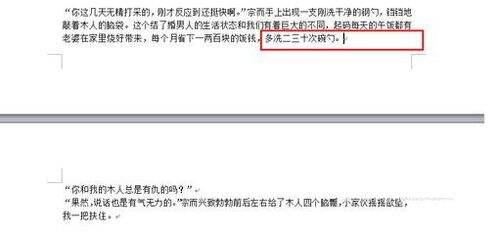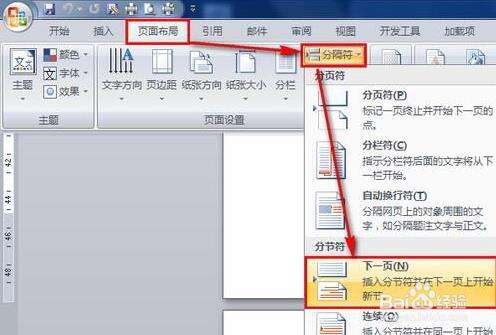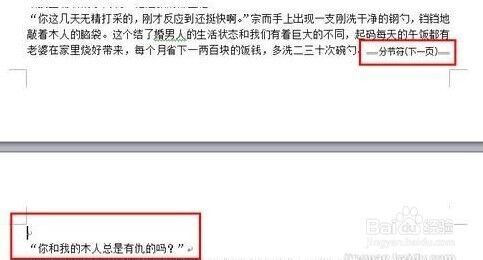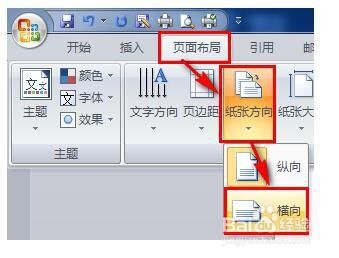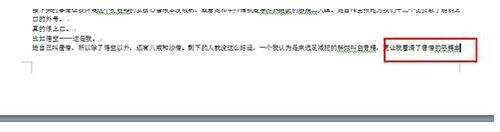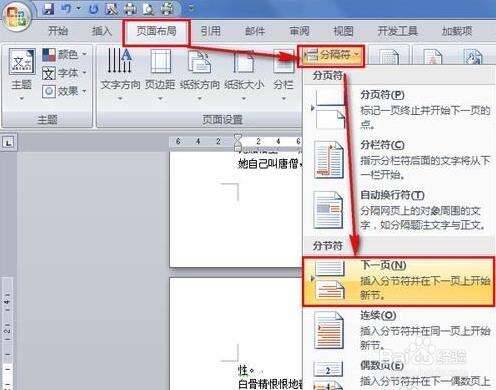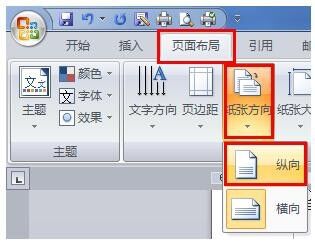word单页怎么设置横向
办公教程导读
收集整理了【word单页怎么设置横向】办公软件教程,小编现在分享给大家,供广大互联网技能从业者学习和参考。文章包含442字,纯文字阅读大概需要1分钟。
办公教程内容图文
二、2.依次单击“页面布局,分隔符,下一页”:
三、3.如果设置为显示所有符号,则会在原来的光标位置显示为“分节符(下一页)”,然后光标会出现在下一页,并且设置单独的段落。如果有必要,可以将空段删除:
四、4.依次单击“页面布局,纸张方向,横向”,即可将纸张设置为横向:
五、5.光标再次定位到已经设置为横向的页面的最后一个字的后面:
六、6.依次单击“页面布局,分隔符,下一页”:
七、7.光标再次定位位到下一页的第 一个字前面:
八、8.一次单击“页面布局,纸张方向,纵向”,即可将以下的页面,统统设置为竖向。
注意事项
使用过程中务必注意保护好自己的个人隐私 原创经验,创作不易,请勿抄袭!希望其他作者遵守底线,不要抄袭。 如果大家还有什么不明白的地方,可以追加问我哦!
word相关攻略推荐:
word如何快速输入符号标志
word中的黑线如何删掉
如何对word中的标题设置排版
办公教程总结
以上是为您收集整理的【word单页怎么设置横向】办公软件教程的全部内容,希望文章能够帮你了解办公软件教程word单页怎么设置横向。
如果觉得办公软件教程内容还不错,欢迎将网站推荐给好友。